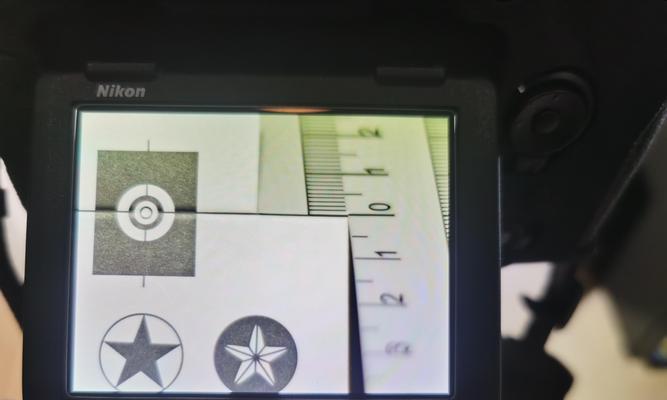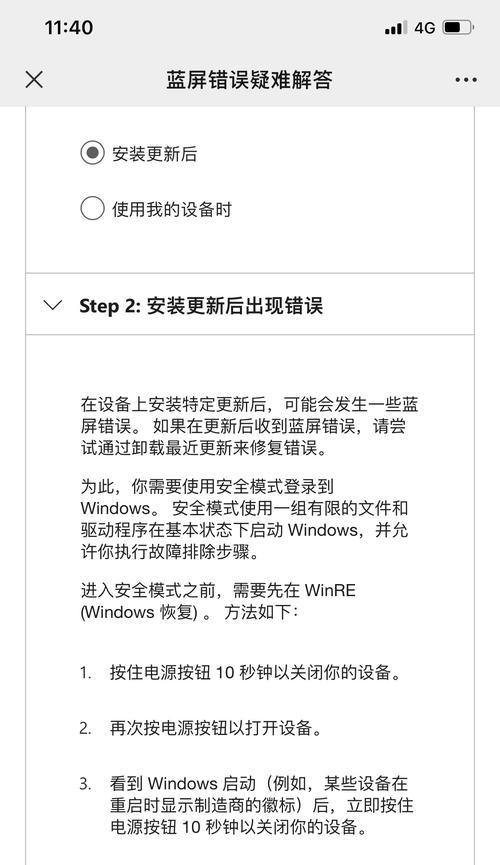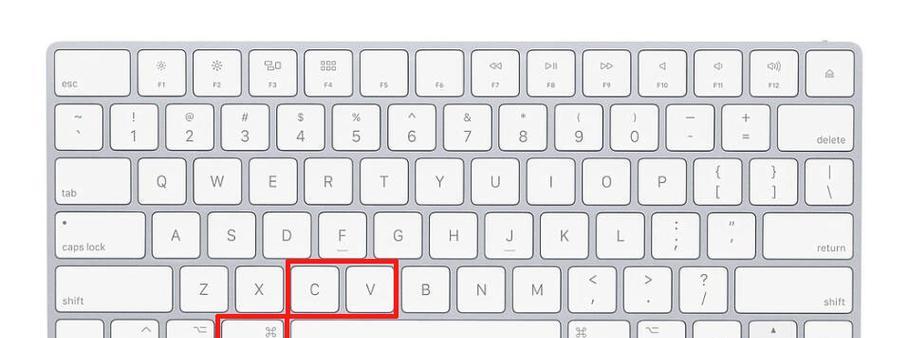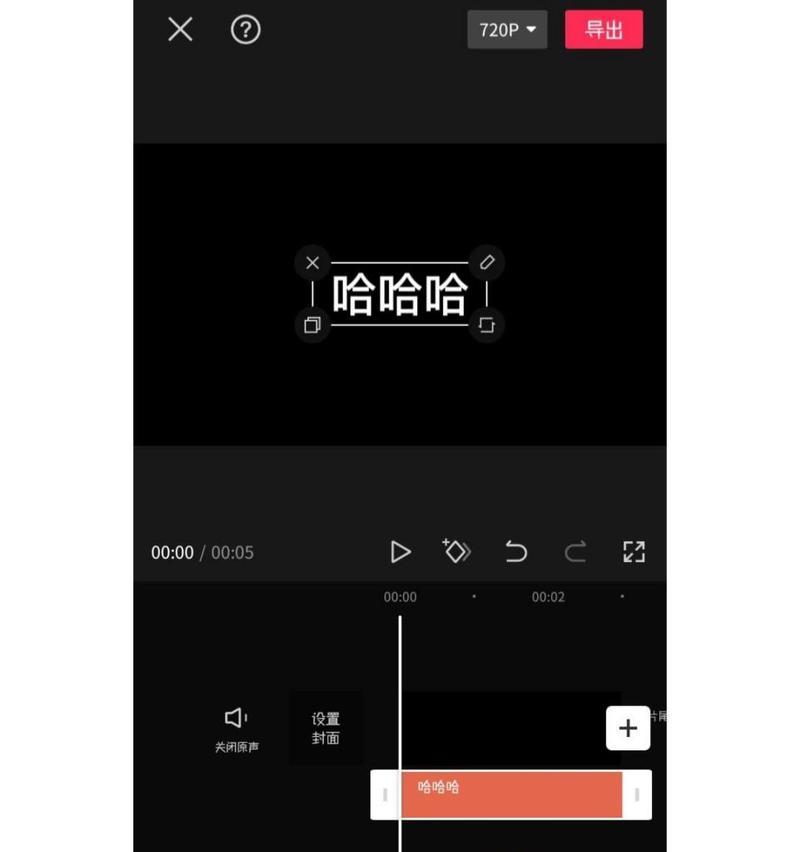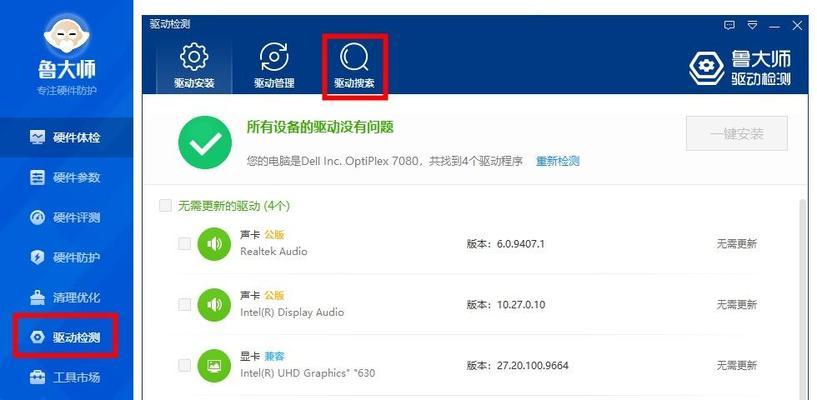连接甲壳虫音响到笔记本时,如果您遇到连接问题,不要担心。本文将向您展示一系列的解决方案,帮助您顺利连接甲壳虫音响,并确保音质达到最佳效果。
一、检查音响与笔记本的兼容性
在开始故障排除之前,您首先需要确认您的甲壳虫音响是否支持与笔记本电脑连接。大部分甲壳虫音响都支持蓝牙连接,但也有些型号可能需要通过USB或音频线进行连接。了解您的设备规格是解决问题的第一步。
二、确保蓝牙功能已启用
在解决连接问题之前,请确保笔记本的蓝牙功能已经打开。以下是一些常见的步骤:
1.点击笔记本屏幕右下角的“通知中心”图标。
2.查看是否有关于蓝牙的快捷方式,如果有,点击该快捷方式,选择“开启蓝牙”。
3.如果没有快捷方式,进入“设置”->“设备”->“蓝牙与其他设备”,确保蓝牙开关处于打开状态。
三、音响和笔记本的配对流程
1.确保音响处于配对模式。一般情况下,按下音响上的“配对”按钮或者“电源”按钮数秒钟即可进入配对模式。
2.在笔记本上搜索设备。回到“设置”->“设备”->“蓝牙与其他设备”,点击“添加蓝牙或其他设备”,选择“蓝牙”。
3.电脑会自动搜索附近的蓝牙设备,找到您的甲壳虫音响后,选择它并点击“连接”。
四、处理连接失败的问题
如果音响在尝试连接时失败,请尝试以下步骤:
1.重启音响和笔记本的蓝牙。关闭音响和电脑的蓝牙功能,等待片刻后重新开启。
2.检查音响电量。如果音响电池耗尽,它将无法正常工作。
3.确保音响的软件是最新的。有些音响需要通过特定的应用程序来更新固件。
4.尝试重置音响和笔记本的蓝牙设置。在笔记本上,您可以到“设置”->“网络与互联网”->“状态”->“网络重置”,然后选择重置蓝牙设置。
五、使用音频线连接的方案
如果蓝牙连接问题持续存在,您可以选择使用音频线进行连接。请按照以下步骤操作:
1.使用附带的3.5mm音频线。
2.将一端插入音响的音频输入端口。
3.将另一端插入笔记本的耳机或音频输出端口。
完成以上步骤后,音响应该能通过线路输入接收到来自笔记本的音频信号。
六、常见问题与解答
问:音响连接后无声音怎么办?
答:请检查音响的音量是否开启并调至合适大小。同时,确认笔记本的输出设备设置是否正确指向了音响。
问:为什么音响可以被搜索到,但连接后无法播放音乐?
答:可能是因为音响与笔记本的兼容性问题或存在干扰。尝试重启设备或更换一个无障碍的环境来重新连接。
七、进一步的实用技巧
定期清洁音响和音频端口。灰尘和杂物可能会影响连接质量。
保持软件更新。确保您的笔记本和音响的驱动程序或固件都是最新版本。
使用有线连接作为备份。在蓝牙连接不可靠时,音频线提供了一个稳定的备选方案。
通过以上步骤,您应该能够解决甲壳虫音响连接笔记本时遇到的大多数问题。如果问题依旧存在,请参考产品的用户手册或联系客户服务寻求帮助。